도면에 사용된 치수 스타일의 형식을 설정합니다.
치수 스타일은 표준의 하위 스타일이지만 그 형식은 활성 표준 스타일에 독립적으로 정의될 수 있습니다. 치수 스타일은 텍스트와 지시선 스타일을 형식에 대한 하위 스타일로 참조합니다.
액세스
리본:
관리 탭  스타일 및 표준 패널
스타일 및 표준 패널  스타일 편집기
스타일 편집기
![]() . 스타일 및 표준 편집기 대화상자의 검색기에서 치수를 클릭합니다. 나열된 스타일 중 하나를 클릭하여 보거나 편집합니다. 검색기에서 치수를 확장한 다음 스타일 중 하나를 클릭할 수도 있습니다.
. 스타일 및 표준 편집기 대화상자의 검색기에서 치수를 클릭합니다. 나열된 스타일 중 하나를 클릭하여 보거나 편집합니다. 검색기에서 치수를 확장한 다음 스타일 중 하나를 클릭할 수도 있습니다.
현재 문서에 대해서는 다음과 같은 메뉴를 클릭할 수 있습니다.
- 뒤로를 클릭하면 이전에 편집한 스타일로 돌아갈 수 있습니다. 이전 편집 사항을 저장하라는 메시지가 나타납니다.
- 새로 만들기를 클릭하면 새 스타일을 작성할 수 있습니다. 활성 표준 스타일의 사용 가능한 스타일 리스트에 추가하려면 표준에 추가 확인란을 선택합니다.
- 저장을 클릭하면 현재 문서에 기존 스타일에 대한 변경 사항을 저장할 수 있습니다.
- 재설정을 클릭하면 스타일 값을 저장된 값으로 되돌릴 수 있습니다.
- 필터를 클릭하면 로컬 스타일, 활성 표준의 스타일 또는 검색기의 모든 스타일을 표시할 수 있습니다.
- 가져오기를 클릭하면 스타일 정의 가져오기 대화상자를 사용하여 다른 문서에서 내보낸 스타일을 가져올 수 있습니다.
관리 탭의 스타일 및 표준 패널에서 이러한 명령들을 사용할 수 있습니다.
- 업데이트를 클릭하면 라이브러리에 새 스타일 또는 변경된 스타일이 포함되도록 검색기 창의 스타일 리스트를 갱신할 수 있습니다.
- 저장을 클릭하면 스타일 라이브러리에 변경된 스타일을 저장하여 스타일 라이브러리 버전을 새 값으로 교체할 수 있습니다.
- 소거를 클릭하면 문서에서 사용되지 않는 스타일을 삭제할 수 있습니다.
치수 스타일 창에서 다음과 같은 탭을 클릭하여 속성을 표시합니다.
단위
단위 탭은 단위의 치수 속성, 선형과 각도의 형식과 정밀도 및 화면표시 기본 설정을 설정합니다.
단위상자는 치수 스타일의 측정 단위를 설정합니다.
- 단위
-
화살표를 클릭하여 선형 단위를 설정합니다.
- 십진 표식기
-
화살표를 클릭하여 마침표나 쉼표를 소수점 텍스트로 지정합니다.
선형및 화면화면표시상자는 치수 형식, 정밀도 및 화면화면표시 기본 설정을 지정합니다.
- 형식
-
모든 1차 선형 치수의 분수 또는 10진수 형식을 설정합니다. 화살표를 클릭하여 리스트에서 선택합니다.
- 정밀도
-
1차 선형 치수의 정밀도를 설정합니다.
- 단위 문자열
-
확인란을 선택하여 도면 치수의 1차 단위를 표시합니다.
- 포함된 0
-
1보다 작은 분수 인치 값 앞에 0을 표시하려면 확인란을 선택합니다. 예를 들어 1' - 0 1/2"와 같습니다.
- 선행/후행 0
-
확인란을 선택하여 정밀도 설정에 따라 1차 선형 치수의 선행 및 후행 0을 표시합니다.
각도및 각도 화면표시상자는 치수 형식, 정밀도 및 화면표시 기본 설정을 지정합니다.
- 형식
-
모든 각도 치수의 형식을 십진 도, 도, 호 분 또는 호 초로 설정합니다. 화살표를 클릭하여 리스트에서 선택합니다.
- 정밀도
-
각도 치수의 정밀도를 설정합니다. 화살표를 클릭하고 표시할 소수 자릿수를 선택합니다.
- 선행/후행 0
-
확인란을 선택하여 정밀도 설정에 따라 선행 및 후행 0을 표시합니다.
주석에 작성일, 작성자, 특정 표준에서 파생됨과 같이 특정한 스타일의 정의에 대한 정보를 입력합니다.
보조 단위
보조 단위 탭은 치수 스타일의 보조 단위 속성을 설정합니다.
보조 단위 상자에서 치수 스타일의 측정 보조 단위를 설정합니다.
- 단위
-
화살표를 클릭하여 선형 단위를 설정합니다.
- 십진 표식기
-
화살표를 클릭하여 마침표나 쉼표를 소수점 텍스트로 지정합니다.
선형 상자에서 치수 형식을 지정합니다.
- 형식
-
모든 비각도 치수의 분수 또는 십진 형식을 설정합니다. 화살표를 클릭하여 리스트에서 선택합니다.
- 정밀도
-
선형 치수의 정밀도를 설정합니다. 화살표를 클릭하고 표시할 소수 자릿수를 선택합니다.
- 분수 문자 축척
-
분수 형식으로 숫자의 축척을 설정합니다.
표시 상자에서 표시 기본 설정을 지정합니다.
- 단위 문자열
-
확인란을 선택하여 도면 치수의 단위를 표시합니다.
- 포함된 0
-
1보다 작은 분수 인치 값 앞에 0을 표시하려면 확인란을 선택합니다. 예를 들어 1' - 0 1/2"와 같습니다.
- 선행/후행 0
-
확인란을 선택하여 정밀도 설정에 따라 선행 및 후행 0을 표시합니다.
이중 형식 상자에서 이중 치수의 표시 형식을 지정합니다.
-

-
주석 유형을 선택하여 해당 주석의 이중 형식을 변경합니다.
-
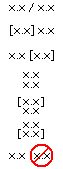
-
형식을 선택하여 1차 치수 및 보조 치수를 표시합니다.
팁: 이미지에서 마지막 옵션을 선택하여 1차 단위만 표시합니다.
- 이중 값 함께 그룹화
- 이중 치수의 인접한 배치를 선택합니다. 구멍 주에서만 사용할 수 있습니다.
표시
화면표시 탭은 확장, 종료자, 치수선 가시성, 절단선 기호 및 배치를 위한 속성을 설정합니다.
선선종류, 선가중치 및 색상을 설정합니다.
- Type
-
선택된 치수 스타일의 선종류를 설정합니다. 화살표를 클릭하고 특정 선종류를 선택하거나 도면층별을 선택하여 도면층 스타일에 의해 지정된 값을 사용합니다.
- 가중치
-
치수 스타일의 선가중치를 설정합니다. 리스트에서 선택하거나, 값을 입력하거나, 도면층별을 선택하는 방식으로 선가중치를 지정하여 도면층 선가중치 값을 사용합니다.
- 색상
-
선택된 치수스타일의 선 색상을 설정합니다. 색상 상자를 클릭하고 팔레트에서 색상을 선택하거나 도면층별을 선택하여 도면층 색상값을 사용합니다.
종료자상자는 치수 스타일 치수선의 화살촉 유형과 크기를 설정합니다. 지시선 텍스트 또는 구멍 주의 화살촉 유형은 설정하지 않습니다. 지시선 텍스트 또는 구멍 주의 화살촉 유형은 구멍/지시선 탭에 있는 지시선 하위 스타일에 의해 설정됩니다.
- 종료자
-
화살표를 클릭하여 선호하는 종료자를 선택합니다.
- 크기(X) 및 높이(Y)
-
종료자의 크기를 설정합니다.
- 크기(X)는 열린 화살촉이나 닫힌 화살촉의 길이, 데이텀 종료자 또는 원형 종료자의 지름을 지정합니다.
- 높이(Y)는 열린 화살촉이나 닫힌 화살촉의 높이를 지정합니다.
화면표시설정은 치수 모양의 기본 설정을 제어합니다. 이미지에 있는 글자는 화면표시 속성을 나타냅니다.
- 치수선 가시성
-
화살촉이 치수보조선 바깥쪽에 있을 때 치수선 가시성을 설정합니다. 치수 화살촉이 치수보조선 바깥쪽에 있으면 화살표를 클릭하여 치수선 가시성을 켜거나 끕니다.
- 끊기 기호
-
화살표를 클릭하여 끊기 뷰에 사용된 치수의 끊기 기호 가시성을 켜거나 끕니다.
- 연장(A)
-
치수선을 지나 그려지는 치수보조선의 거리를 설정합니다.
- 원점 간격띄우기(B)
-
모서리 또는 점에서 치수를 배치할 때 표시되는 보조선의 끝점까지의 거리를 설정합니다.
- 간격(C)
-
치수 텍스트와 치수선 사이의 간격을 설정합니다.
- 간격(D)
-
치수를 배치할 때 표시되는 평행한 치수선 사이의 거리를 설정합니다.
- 부품 간격띄우기(E)
-
참조된 부품 모서리에서 평행한 치수선까지의 거리를 설정합니다. 이 옵션은 모서리가 치수선에 평행일 때에만 사용됩니다.
텍스트
텍스트 탭은 텍스트 스타일, 텍스트와 각도 치수 방향, 공차 텍스트 높이 및 머리말과 꼬리말을 지정합니다.
-

-
하위 스타일 리스트 옆에 있는 연필을 클릭하여 선택한 스타일을 편집합니다. 스타일을 저장하면 해당 스타일이 사용될 때마다 변경 효과가 나타납니다. 참조 스타일을 변경한 경우 변경 사항을 저장해야 하위 스타일을 편집할 수 있습니다.
- 1차 텍스트 스타일
-
치수 텍스트로 사용할 기존 텍스트 스타일을 선택합니다. 텍스트는 텍스트 스타일에 정의된 글꼴, 자리맞추기 및 색상을 사용하는 하위 스타일입니다. 화살표를 클릭하여 스타일을 선택합니다.
- 공차 텍스트 스타일
-
공차에 대한 텍스트 스타일을 선택합니다. 기본 스타일은 주 텍스트 스타일과 같습니다.
자리맞추기 치수 값 텍스트를 기준으로 치수 공차의 수직 자리맞추기를 설정합니다. 이미지를 클릭하여 치수 값을 기준으로 공차의 맨 위, 중간 또는 맨 아래 자리맞추기를 지정합니다.
크기 공차값 텍스트의 크기를 텍스트 스타일과 독립적으로 설정합니다. 화살표를 클릭하여 미리 정의된 크기를 선택하거나 공차 텍스트의 상자에 새 값을 입력합니다.
방향 치수 텍스트가 형상을 기준으로 배치되는 방법을 지정합니다. 화살표를 클릭하여 선택합니다. 도구 팁에 방향이 표시됩니다.
- 단위
-
선형 치수의 텍스트 정렬을 지정합니다.
 수평 치수선 또는 직렬에 평행을 지정합니다.
수평 치수선 또는 직렬에 평행을 지정합니다.
 정렬 직렬 수평, 직렬 정렬 또는 평행을 지정합니다.
정렬 직렬 수평, 직렬 정렬 또는 평행을 지정합니다.
 수직 직렬 수평, 직렬 수직, 평행 또는 평행-수평을 지정합니다.
수직 직렬 수평, 직렬 수직, 평행 또는 평행-수평을 지정합니다.
 텍스트 위치 착지선을 기준으로 하며, 착지선 위 전체 또는 착지선 위 첫번째입니다.
텍스트 위치 착지선을 기준으로 하며, 착지선 위 전체 또는 착지선 위 첫번째입니다.
- 지름
-
지름 치수의 텍스트 정렬을 지정합니다.
 내부 치수 텍스트의 직렬 수평, 직렬 정렬 또는 평행 배치를 지정합니다.
내부 치수 텍스트의 직렬 수평, 직렬 정렬 또는 평행 배치를 지정합니다.
 외부 치수 텍스트 수평 또는 정렬입니다.
외부 치수 텍스트 수평 또는 정렬입니다.
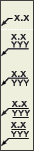 텍스트 위치는 착지선을 기준으로 하며, 첫번째 선 중심, 착지선 위 전체, 착지선 위 첫번째, JIS 정렬/형식 또는 착지선 위 전체 밑줄입니다.
텍스트 위치는 착지선을 기준으로 하며, 첫번째 선 중심, 착지선 위 전체, 착지선 위 첫번째, JIS 정렬/형식 또는 착지선 위 전체 밑줄입니다.
- 반지름
-
반지름 치수의 텍스트 정렬을 지정합니다.
 치수 텍스트는 수평 또는 정렬입니다.
치수 텍스트는 수평 또는 정렬입니다.
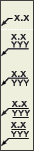 텍스트 위치는 착지선을 기준으로 하며, 첫번째 선 중심, 착지선 위 전체, 착지선 위 첫번째, JIS 정렬/형식 또는 착지선 위 전체 밑줄입니다.
텍스트 위치는 착지선을 기준으로 하며, 첫번째 선 중심, 착지선 위 전체, 착지선 위 첫번째, JIS 정렬/형식 또는 착지선 위 전체 밑줄입니다.
각도 치수상자는 각도 치수 방향과 수정자를 지정합니다. 미리보기 이미지는 선택 내용으로 업데이트됩니다.
- 방향
-
직렬 수평, 직렬 정렬, 평행 -정렬 또는 평행 - 수평을 설정합니다.
- 수정자
-
수정자 없음, 수평 치수 위, 치수선 외부 또는 30°에서 210° 외부를 설정합니다.
머리말/꼬리말 상자는 텍스트와 해당 기호를 지정합니다.
- 머리말 및 꼬리말
-
적절한 텍스트를 지정합니다.
- 기호
-
리스트에서 정의된 기호를 선택합니다. 선택된 기호는 마지막으로 선택한 머리말 또는 꼬리말 텍스트 상자에 삽입됩니다.
 머리말/꼬리말 순서
머리말/꼬리말 순서
-
1차 또는 보조 단위 텍스트를 기준으로 머리말 및 꼬리말 텍스트의 방향을 지정합니다. 위/아래 또는 직렬을 선택합니다.
공차
공차 탭은 치수 스타일의 공차 형식을 설정합니다.
방법 상자는 공차 방법을 지정합니다. 화살표를 클릭하여 선택합니다.
- 상한
-
은 상한 공차값을 설정합니다. 값 앞에 연산 기호를 입력합니다.
- 하한
-
은 하한 공차값을 설정합니다. 값 앞에 연산 기호를 입력합니다.
화면표시 옵션상자는 선행 0과 후행 0을 표시하거나 억제하는 방법과 기본 치수를 표시하는 방법을 지정합니다.
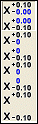 0 공차
0 공차
-
선형 공차값이 실제로 0일 때 사용됩니다. 공차에 0값이 표시되는 방법을 선택합니다. 전체 표시, 후행 0 없음, 후행 0 없음 - 기호 없음 또는 표시 억제를 선택합니다.
 0 호 분/초
0 호 분/초
-
1차 단위 및 공차 단위의 호 분 또는 호 초가 참 0일 때 사용됩니다. 호에 대한 호 분 및 호 초의 0값을 표시하거나 숨기도록 선택합니다.
 기본 치수 표시
기본 치수 표시
-
기본 치수 경계 상자의 안쪽에 있거나 바깥쪽에 있는 머리말/꼬리말을 보여줍니다.
1차 단위 상자는 정밀도와 1차 단위 공차의 화면표시 기본 설정을 지정합니다.
- 선형 정밀도
-
선형 치수 공차의 정밀도를 설정합니다. 화살표를 클릭하고 표시할 소수 자릿수를 선택합니다.
- 각도 정밀도
-
각도 치수 공차의 정밀도를 설정합니다. 화살표를 클릭하고 표시할 소수 자릿수를 선택합니다.
- 포함된 0
-
1보다 작은 분수 인치 값 앞에 0을 표시하려면 확인란을 선택합니다. 예를 들어 1' - 0 1/2"와 같습니다.
- 선행/후행 0
-
확인란을 선택하여 정밀도 설정에 따라 공차값의 선행 및 후행 0을 표시합니다.
보조 단위 상자는 정밀도와 보조 단위 공차의 화면표시 기본 설정을 지정합니다.
- 정밀도
-
보조 단위 공차의 정밀도를 설정합니다. 화살표를 클릭하고 표시할 소수 자릿수를 선택합니다.
- 선행/후행 0
-
확인란을 선택하여 정밀도 설정에 따라 보조 단위 공차의 선행 및 후행 0을 표시합니다.
옵션
옵션 탭은 화살촉 배치, 치수보조선 가시성, 반지름, 수평 치수, 각도 치수, 지시선 및 세로좌표 치수의 원점에 대한 기본 설정을 설정합니다.
- 화살촉 배치
-
치수를 작성할 때 선형, 각도, 지름 및 반지름 치수에 대한 내부 또는 외부 배치를 지정합니다.
- 치수보조선 숨기기
-
확인란을 선택하여 선형 또는 각도 보조선을 가릴지를 지정합니다.
- 반지름 치수
-
확인란을 선택하여 지시선 없음, 중심점으로부터의 지시선, 조그 지시선 없음 또는 조그 지시선을 지정합니다.
- 지름 치수
-
지름 치수가 형상 원에 배치될 때 지름 기호를 표시하거나 가립니다.
지시선 없음 또는 원 중심점으로부터의 지시선을 지정합니다.
단일 또는 이중 치수선을 지정합니다.
- 각도 치수
-
각도 치수 텍스트를 배치할 때 사분점을 사용할지 또는 사분점을 무시할지를 지정합니다.
- 사분점의 경우 각도 치수를 변경하여 대상 사분점과 일치시키고 각도 치수보조선을 변경하여 각도를 측정 중인 사분점을 표시합니다.
- 사분점을 사용하지 않을 때에는 각도 치수 텍스트가 일정하게 유지되기 때문에 각도 치수 텍스트를 배치하면 원래 각도와 일치합니다.
- 세로좌표 치수 지시선
-
맞추기 끊어진 지시선 또는 직선 지시선을 지정합니다.
정렬 연속 활성 지시선을 사용하려면 이 확인란을 선택합니다. 정렬된 지시선 또는 정렬되지 않은 지시선을 선택하려면 확인란의 선택을 취소합니다.
- 세로좌표 치수 원점
-

 방향 화살표를 표시하거나 숨깁니다.
방향 화살표를 표시하거나 숨깁니다.
 양쪽 방향에 모두 양의 치수를 표시합니다.
양쪽 방향에 모두 양의 치수를 표시합니다.
 원점 표시기 확인란을 선택하여 원점 표시기를 사용합니다.
원점 표시기 확인란을 선택하여 원점 표시기를 사용합니다.
원점 표시기 숨기기 확인란을 선택하면 원점 기호가 숨겨지고 확인란의 선택을 취소하면 원점 기호가 표시됩니다.
원점 연속 활성 세로좌표 치수 세트의 원점 표식을 선택합니다.주: 스타일에서 원점 표식을 변경하면 도면에 있는 기존 스타일별 원점 표식에 모두 새 설정이 적용됩니다.
주 및 지시선
주 및 지시선 탭은 구멍과 스레드 주, 리비전 태그, 구멍 태그, 지시선 텍스트 객체 및 모따기 주의 형식을 지정합니다. Inventor에도 절곡부 주 및 펀치 주가 있습니다.
다른 표시가 없는 한 모든 값은 주와 링크됩니다. 값을 변경하면 수정된 스타일과 연관된 주에 영향을 줍니다.
-

-
주 유형을 선택하여 해당 주의 설정을 편집합니다. 사용 가능한 옵션은 선택된 주 유형에 따라 다릅니다.
- 구멍 유형
-
구멍 유형을 선택합니다. 화살표를 클릭하고 리스트에서 구멍 유형을 선택합니다. 구멍 주에서만 사용할 수 있습니다.
주: 도면에 있는 각 구멍 유형의 속성을 설정합니다. - 편집 창
-
주의 내용을 설정합니다. 값 및 기호에서 값 또는 기호를 클릭하여 해당 특성을 주 텍스트에 추가합니다. 기호 삽입 명령 옆의 화살표를 클릭하여 기호를 선택하고 삽입합니다.
텍스트, 삽입된 기호 및 변수를 함께 사용하여 주의 주석 텍스트를 구성할 수 있습니다. 예를 들면, 다음과 같습니다.
C <DIST1> X <DIST2>는 C 10 X 10가 됨
- 옵션
-
기본값 사용은 구멍 주 형식을 기본값으로 설정합니다. 기본 형식을 사용하려면 확인란을 선택하고 형식을 변경하려면 확인란의 선택을 취소합니다. 모따기 및 절곡부 주(Inventor)에는 사용할 수 없습니다.
탭 드릴은 편집된 구멍 주의 탭 드릴 옵션이 켜져 있을 때 구멍 유형과 스레드 유형의 조합을 사용하여 선택된 현재 형식이 사용되는지를 나타냅니다. 구멍 주를 선택하고 마우스 오른쪽 버튼을 클릭한 다음 구멍 주 편집을 선택합니다. 그런 다음 구멍 주 편집 대화상자에서 탭 드릴 옵션을 선택합니다. 모따기 및 절곡부 주(Inventor)에는 사용할 수 없습니다.
부품 단위는 모형의 측정 단위를 사용하는 주를 설정합니다. 모형 단위를 사용하려면 확인란을 선택하고 치수 스타일에 지정된 측정 단위를 사용하려면 확인란의 선택을 취소합니다. 모따기 주에는 사용할 수 없습니다.
정밀도/공차 설정 은 정밀도 및 공차 대화상자를 열어 주에 포함된 값에 공차 정보를 추가할 수 있습니다.
전체에 적용은 정밀도 및 공차 대화상자의 모든 설정을 포함한 모든 구멍 및 스레드 유형에 옵션 상자에서 선택한 모든 설정을 적용합니다. 모따기 주에는 사용할 수 없습니다.
- 값 및 기호
-
구멍 주: 구멍 주에 값 및 기호를 추가합니다. 값 또는 기호를 클릭하여 구멍 주에 추가합니다. 제거하려면 편집 창에서 값 또는 기호 뒤에 커서를 두고 백스페이스 키를 누릅니다.
 구멍 주에 추가할 기호를 리스트에서 선택합니다.
구멍 주에 추가할 기호를 리스트에서 선택합니다.
아이콘 공식 이름 Threads.xls의 원점/열 
<HDIA> 구멍 지름 값
크기 
<HDPT> 구멍 깊이 값
모형 
<CBDIA> 카운터보어/접촉 공간 값
모형 
<CBDPT> 카운터보어/접촉 공간 깊이 값
모형 
<CSDIA> 카운터싱크 지름 값
모형 
<CSANG> 카운터싱크 각도 값
모형 
<CSDPT> 카운터싱크 깊이 값
모형 
<QTYNOTE> 수량 주에서는 수량을 나타내는 텍스트가 추가됩니다. 구멍 테이블에서 구멍 주를 사용하거나 수량이 2보다 작은 경우에는 표시되지 않습니다.
 에 의해 정의된 형식
에 의해 정의된 형식

<THRP> 스레드 지정 값
스레드 지정 
<THDCD> 사용자 지정 값
사용자 스레드 지정 
<THDPT> 스레드 피치 값
피치 지름 
<THRC> 스레드 클래스 값
클래스 
<THRD> 스레드 깊이 값
모형 
<TDDIA> 탭 드릴 지름 값
탭 드릴 
<FST> 조임쇠 유형 값
모형(틈새 구멍만 해당) 
<FSZ> 조임쇠 크기 값
모형(틈새 구멍만 해당) 
<FIT> 조임쇠 맞춤 값
모형(틈새 구멍만 해당)
- 모따기 주:
-
모따기 주에 값과 기호를 추가합니다.
 거리1 변수(<DIST1>)를 텍스트 창에 삽입합니다.
거리1 변수(<DIST1>)를 텍스트 창에 삽입합니다.
 거리2 변수(<DIST2>)를 텍스트 창에 삽입합니다.
거리2 변수(<DIST2>)를 텍스트 창에 삽입합니다.
 각도 변수(<ANGL>)를 텍스트 창에 삽입합니다. 계산된 각도는 항상 선택된 모따기 모서리 및 참조선 사이의 예각입니다(90도 미만).
각도 변수(<ANGL>)를 텍스트 창에 삽입합니다. 계산된 각도는 항상 선택된 모따기 모서리 및 참조선 사이의 예각입니다(90도 미만).
 모따기 주에 추가할 기호를 리스트에서 선택합니다.
모따기 주에 추가할 기호를 리스트에서 선택합니다.
- 절곡부 주:
-
절곡부 주에 값과 기호를 추가합니다.
 절곡부 방향 매개변수를 텍스트 창에 삽입합니다.
절곡부 방향 매개변수를 텍스트 창에 삽입합니다.
 절곡부 각도 매개변수를 텍스트 창에 삽입합니다.
절곡부 각도 매개변수를 텍스트 창에 삽입합니다.
 절곡부 반지름 매개변수를 텍스트 창에 삽입합니다.
절곡부 반지름 매개변수를 텍스트 창에 삽입합니다.
 K 계수 매개변수를 텍스트 창에 삽입합니다.
K 계수 매개변수를 텍스트 창에 삽입합니다.
 절곡부 주에 추가할 기호를 리스트에서 선택합니다.
절곡부 주에 추가할 기호를 리스트에서 선택합니다.
- 펀치 주:
-
펀치 주에 값과 기호를 추가합니다.
 텍스트 필드에 펀치 ID 매개변수를 삽입합니다.
텍스트 필드에 펀치 ID 매개변수를 삽입합니다.
 텍스트 필드에 절곡부 방향 매개변수를 삽입합니다.
텍스트 필드에 절곡부 방향 매개변수를 삽입합니다.
 텍스트 필드에 펀치 각도 매개변수를 삽입합니다.
텍스트 필드에 펀치 각도 매개변수를 삽입합니다.
 텍스트 필드에 펀치 깊이 매개변수를 삽입합니다.
텍스트 필드에 펀치 깊이 매개변수를 삽입합니다.
 텍스트 필드에 수량 주 특성을 삽입합니다.
텍스트 필드에 수량 주 특성을 삽입합니다.
 펀치 주에 추가할 기호를 리스트에서 선택합니다.
펀치 주에 추가할 기호를 리스트에서 선택합니다.
- 일반 설정
-
다른 옵션과 달리 일반 설정은 각 구멍 주 또는 지시선 객체에 대한 단일 설정합니다.
수량 주 편집은 수량 주 대화상자를 엽니다. 구멍 주 환경에 표시되는 수량 주를 사용자 구성할 수 있습니다(수량 주 기호로 표시).
지시선 스타일은 구멍 주와 지시선 텍스트에 대한 특정 지시선을 설정합니다.
편집 속성을 수정할 수 있도록 지시선 스타일을 엽니다. 지시선 스타일에 대한 자세한 내용은 스타일 및 표준 편집기 - 지시선 스타일을 참고하십시오.
지시선에 텍스트 맞추기는 텍스트 스타일 맞추기 설정을 재지정하여 자동으로 지시선에 맞춥니다. 텍스트 스타일을 유지하려면 확인란의 선택 표시를 지웁니다.
지시선 방향은 지시선 텍스트를 지시선에 정렬시킬지 또는 선에 수평으로 정렬시킬지를 지정합니다. 화살표를 클릭하여 수평 또는 정렬을 선택합니다.
지시선 텍스트 정렬은 텍스트가 계단 모양 지시선을 기준으로 표시되는 방법을 제어하고 다중선 텍스트에 대한 밑줄을 설정합니다. 화살표를 클릭하여 첫번째 선 중심, 착지선 위 전체, 착지선 위 첫번째, JIS 정렬/형식, 수직 연장 또는 착지선 위 전체 밑줄을 선택합니다.
- 스레드 주 설정
-
기본 주(스레드 지정 및 클래스) 대신 Thread.xls 스프레드시트에서 사용자 스레드 지정 필드를 적용하려면 사용자 지정 확인란을 선택합니다.
스레드 데이터 및 사용자 주에 대한 자세한 내용은 스레드 데이터 스프레드시트로 작업하려면을 참조하십시오.